win7电脑造字程序怎么用 win7造字程序如何使用
更新时间:2023-02-17 10:53:01作者:jiang
在使用微软win7电脑的时候,系统自带的造字程序可以为用户制作一些特殊字体符号,解决了用户电脑输入法没有办法造出用户想要的字体问题,这就是win7系统中的专用字符编辑程序,那么win7造字程序如何使用呢?接下来小编就来告诉大家win7造字程序使用操作方法。
具体方法:
1、打开”开始“菜单,选择”所有程序“--”附件“
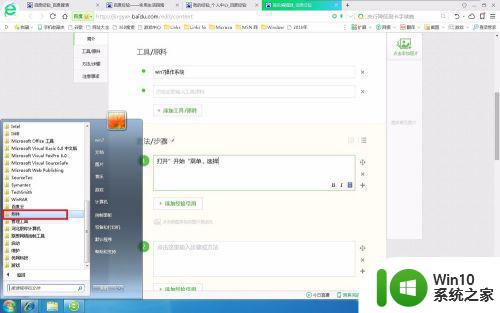
2、在附件中选择”系统工具“文件夹,双击其中的”专用字符编辑程序“
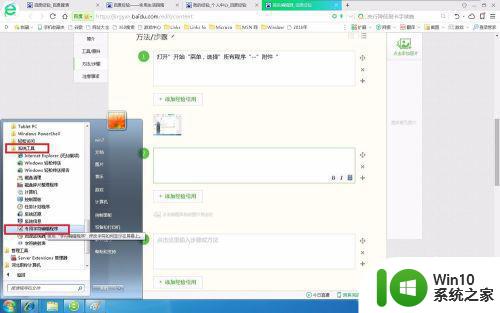
3、在出现的代码选择对话框中选择”AAA1“
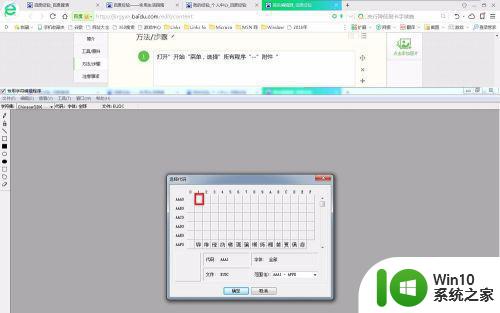
4、而后,我们就可以开始造字了,我们以武则天所造的一个”曌 “字为例
5、首先选择”编辑“菜单下的”复制字符“命令
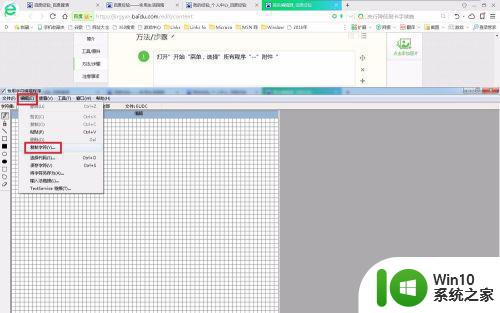
6、在出现的复制字符对话框中输入”明“
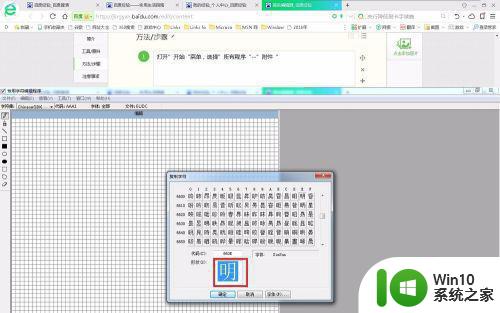
7、选择”窗口“菜单下的”参照“命令
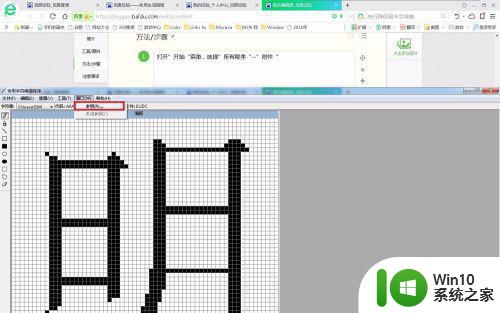
8、在“参照”窗口中输入“空”
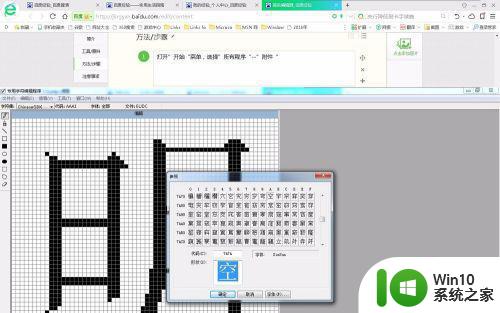
9、在左侧的工具箱中选择“矩形选项”工具对现有的两个进行修改
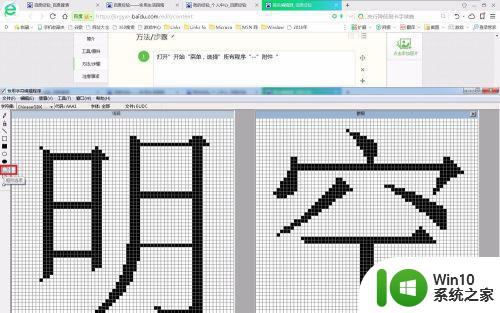
10、首先,先在“编辑”窗口,用矩形选项选中“明”而后利用周围的八个控制点将其缩小到合适的比例

11、在“参照”窗口,用矩形选项工具选中空字,并把它移动到“编辑”窗口。
重复步骤10

12、用“矩形选项”选中我们所造的“曌”字,使用“编辑”菜单中的“复制”命令,就可以粘贴到其他的字处理软件中使用了。
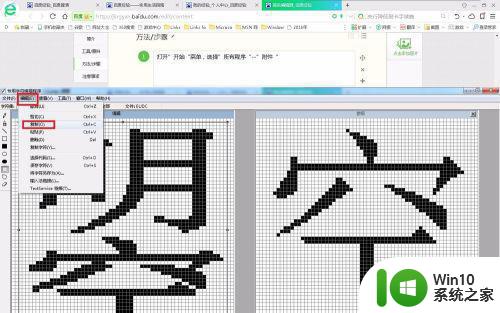
上述就是有关win7造字程序使用操作方法了,有需要的用户就可以根据小编的步骤进行操作了,希望能够对大家有所帮助。
win7电脑造字程序怎么用 win7造字程序如何使用相关教程
- win7造字工具下载 win7电脑如何使用造字软件
- win7造字完成后怎么复制 win7造字完成后如何复制出来
- win7怎么添加信任应用程序 win7信任应用程序如何添加
- win7 32位系统快速清理开始菜单中的程序使用记录的方法 如何清理win7 32位系统开始菜单中的程序使用记录
- 让win7程序用16位色运行的设置教程 win7如何使用16位色运行程序
- 无法验证此设备所需驱动程序的数字签名win7怎么办 Win7无法验证设备驱动程序的数字签名怎么解决
- win7 64位系统利用自带程序查看GIF图的方法 Win7 64位系统如何使用自带程序查看GIF图片
- win7程序窗口无法关闭怎么办 win7应用程序无法关闭怎么办
- win7电脑应用程序没有响应怎么办 win7软件无响应如何解决
- win7里始终使用选择的程序打开该文件怎么解决 win7如何设置默认打开文件的程序
- win7怎样设置默认程序 win7默认程序如何更改为其他应用程序
- win7应用程序无法正常启动0xc000007b如何修复 win7应用程序报错0xc000007b怎么解决
- window7电脑开机stop:c000021a{fata systemerror}蓝屏修复方法 Windows7电脑开机蓝屏stop c000021a错误修复方法
- win7访问共享文件夹记不住凭据如何解决 Windows 7 记住网络共享文件夹凭据设置方法
- win7重启提示Press Ctrl+Alt+Del to restart怎么办 Win7重启提示按下Ctrl Alt Del无法进入系统怎么办
- 笔记本win7无线适配器或访问点有问题解决方法 笔记本win7无线适配器无法连接网络解决方法
win7系统教程推荐
- 1 win7访问共享文件夹记不住凭据如何解决 Windows 7 记住网络共享文件夹凭据设置方法
- 2 笔记本win7无线适配器或访问点有问题解决方法 笔记本win7无线适配器无法连接网络解决方法
- 3 win7系统怎么取消开机密码?win7开机密码怎么取消 win7系统如何取消开机密码
- 4 win7 32位系统快速清理开始菜单中的程序使用记录的方法 如何清理win7 32位系统开始菜单中的程序使用记录
- 5 win7自动修复无法修复你的电脑的具体处理方法 win7自动修复无法修复的原因和解决方法
- 6 电脑显示屏不亮但是主机已开机win7如何修复 电脑显示屏黑屏但主机已开机怎么办win7
- 7 win7系统新建卷提示无法在此分配空间中创建新建卷如何修复 win7系统新建卷无法分配空间如何解决
- 8 一个意外的错误使你无法复制该文件win7的解决方案 win7文件复制失败怎么办
- 9 win7系统连接蓝牙耳机没声音怎么修复 win7系统连接蓝牙耳机无声音问题解决方法
- 10 win7系统键盘wasd和方向键调换了怎么办 win7系统键盘wasd和方向键调换后无法恢复
win7系统推荐
- 1 风林火山ghost win7 64位标准精简版v2023.12
- 2 电脑公司ghost win7 64位纯净免激活版v2023.12
- 3 电脑公司ghost win7 sp1 32位中文旗舰版下载v2023.12
- 4 电脑公司ghost windows7 sp1 64位官方专业版下载v2023.12
- 5 电脑公司win7免激活旗舰版64位v2023.12
- 6 系统之家ghost win7 32位稳定精简版v2023.12
- 7 技术员联盟ghost win7 sp1 64位纯净专业版v2023.12
- 8 绿茶ghost win7 64位快速完整版v2023.12
- 9 番茄花园ghost win7 sp1 32位旗舰装机版v2023.12
- 10 萝卜家园ghost win7 64位精简最终版v2023.12